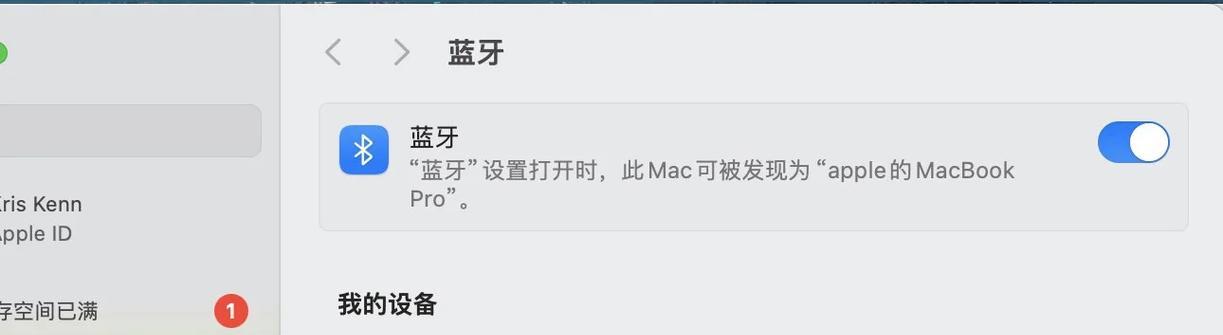win7电脑取消开机密码的步骤是什么?
- 家电常识
- 2025-04-08
- 14
开启电脑时遇到开机密码提示,虽增加了一层保护,但在某些情况下,用户可能希望取消开机密码以简化使用。本文将为您介绍在Windows7操作系统中取消开机密码的详细步骤,并提供一些背景知识和常见问题解答,确保您不仅能够轻松完成操作,同时对相关知识点有更深的理解。
为什么要设置开机密码?
在开始教程之前,我们首先了解设置开机密码的重要性和作用。开机密码可以有效防止未经授权的用户访问您的电脑和数据。虽然它可能在日常使用中带来一些不便,但这是保护个人隐私和数据安全的重要措施之一。若决定取消开机密码,您应确保其他安全措施得当,以维护系统安全。
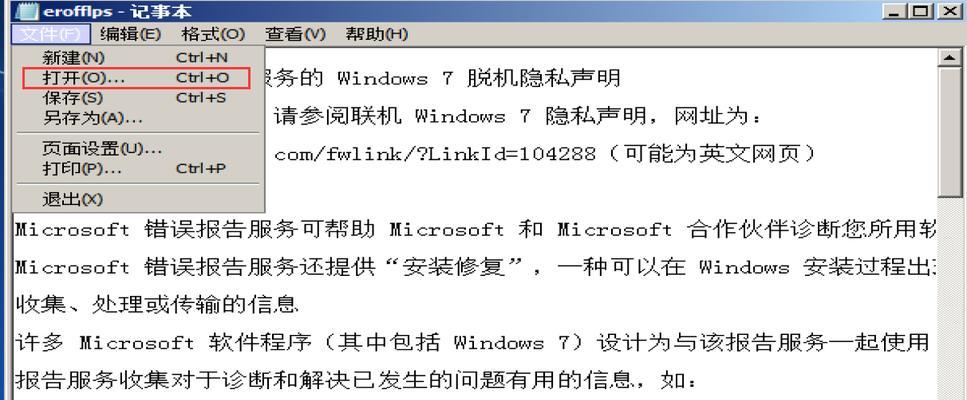
取消Windows7开机密码的基本步骤
删除Windows7的开机密码是一个简单的过程,您可以通过几个简单的步骤完成:
第一步:打开“控制面板”
您需要打开“控制面板”。可以通过点击“开始菜单”中的“控制面板”项来实现。在控制面板中,选择“用户帐户和家庭安全”,然后点击“用户帐户”。
第二步:选择要更改的帐户
点击“更改帐户设置”进入当前用户帐户设置界面。在这里,您可以选择要更改密码的用户帐户。
第三步:更改密码设置
在用户帐户界面中,选择“更改密码”选项。在这里,您将看到一个输入当前密码的字段以及两个新密码的字段。为了取消密码,您可以将当前密码留空,而新密码字段也留空不填。然后点击“更改密码”按钮。系统会验证后确认取消密码操作。
第四步:重新启动电脑验证
完成上述操作后,您需要重新启动电脑,以验证密码是否已经取消。重启电脑后,如果系统不再提示输入密码,即表示您已经成功取消了开机密码。
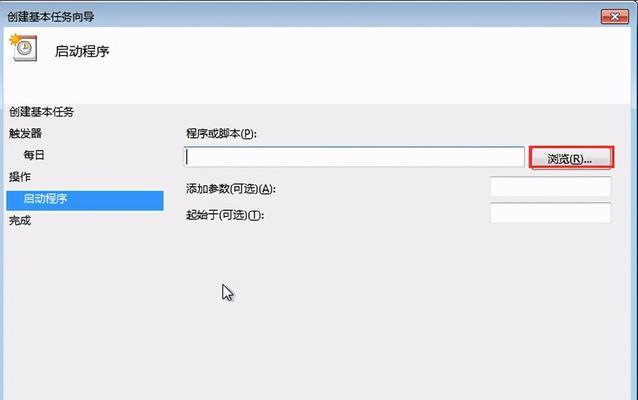
常见问题和实用技巧
问题1:取消开机密码是否会影响电脑的其他安全功能?
不会。取消开机密码不会影响其他安全功能。但请注意,取消开机密码意味着任何可以物理接触您电脑的人,都可以直接启动进入系统,没有密码保护,所以请确保采取其他安全措施,如设置BIOS密码或者其他登录限制。
问题2:如何重新设置开机密码?
如果您之后需要重新设置开机密码,只需要重复上述步骤,并在“更改密码”过程中输入新的密码即可。
实用技巧:创建一个安全问题答案
虽然您取消了开机密码,但为了安全起见,建议在用户帐户设置中创建一个安全问题和答案。这样一来,如果万一忘记帐户登录信息,可以通过安全问题来恢复使用。

结尾
通过以上步骤,您应该能够在Windows7电脑上轻松取消开机密码。请记得,密码的取消会使电脑更容易被未经授权的用户访问,请确保在取消开机密码的同时,采取其他适当的安全措施来保护电脑及其中的数据。如果您在操作过程中遇到任何问题,欢迎留言咨询。再次启动您的电脑时,您会发现操作变得更为便捷。
版权声明:本文内容由互联网用户自发贡献,该文观点仅代表作者本人。本站仅提供信息存储空间服务,不拥有所有权,不承担相关法律责任。如发现本站有涉嫌抄袭侵权/违法违规的内容, 请发送邮件至 3561739510@qq.com 举报,一经查实,本站将立刻删除。!
本文链接:https://www.abylw.com/article-8549-1.html